POSetup è un programma di installazione di un software rogue che appare improvvisamente sullo schermo e cerca di ingannare l’utente per fargli installare un adware chiamato Premier Opinion. POSetup è estremamente fuorviante e invadente e, se non si fa attenzione, può far installare sul PC l’adware sopracitato e, eventualmente, altre applicazioni canaglia.
Se si riceve questo pop-up del programma di installazione illegale sullo schermo, è molto importante fare attenzione quando si rifiuta l’installazione. Quando si fa clic sull’opzione “Declino” per chiudere il programma di installazione, le opzioni nella finestra di dialogo di conferma successiva sono invertite: Si pensa che facendo clic su OK si confermi di non voler procedere con l’installazione, ma in realtà si ottiene l’effetto contrario e si avvia il processo.
Prestare attenzione alle parole della finestra di conferma. È scritta male e in modo confuso, ma si capisce che è necessario fare clic su “Annulla” per rifiutare l’installazione e chiudere POSetup.
Anche una volta chiuso il programma di installazione, è probabile che si ripresenti presto, ed è per questo che vi consigliamo vivamente di seguire i passi successivi per sbarazzarvi completamente di POSetup e di qualsiasi altra cosa possa aver portato sul vostro PC.
Alcune versioni di POSetup sono abilmente camuffate da un modulo di sondaggio che, una volta completato, installa l’adware. Queste versioni sono prive del pulsante “Decline” e non offrono alcuna opzione diretta per chiuderle. Se avete a che fare con una variante di POSetup di questo tipo, provate a chiuderla attraverso il Task Manager. Se non dovesse funzionare, riavviate direttamente il PC in modo che il popup scompaia temporaneamente, quindi procedete con la guida riportata di seguito.

Guida alla rimozione di POSetup
Nella maggior parte dei casi, dovrete seguire un processo di rimozione lungo e completo per eliminare questo malware. Tuttavia, in alcuni rari casi, potrebbe essere disponibile una soluzione più semplice. Non trattenete il fiato e non sperate troppo, ma potrebbe comunque valere la pena di provare le prossime istruzioni rapide prima di passare alla guida completa:
- Aprire il menu Start, quindi fare clic sull’icona Impostazioni a forma di ingranaggio.
- Andare alla sezione Applicazioni.
- Ordinare l’elenco in base alla data di installazione. Le aggiunte recenti spesso includono il colpevole.
- Cercate POSetup o altri programmi sospetti.
- Fare clic su Disinstalla. Seguire le istruzioni.
- Successivamente, eliminare manualmente i file residui nella cartella di installazione.
Riavviare il computer. Se il malware persiste, non preoccupatevi. I passaggi successivi offriranno un approccio più approfondito.
SOMMARIO:
| Nome | POSetup |
| Tipo | Troiano |
| Strumento di Analisi | Per rimuovere POSetup da soli, potreste dover toccare I file del sistema e I registri. Se doveste farlo, dovrete essere estremamente attenti perché potreste danneggiare il vostro sistema. Se volete evitare il rischio, raccomandiamo di scaricare SpyHunter, un tool professionale per la rimozione dei malware.
|
POSetup è un malware ostinato che utilizza diversi meccanismi di persistenza per radicarsi nel sistema e rendersi difficile da eliminare. La minaccia è costituita da diversi componenti progettati per reinstallarsi l’un l’altro nel sistema una volta che uno di essi viene rimosso.
Questo significa che dovete eliminare tutto in una volta sola e farlo nell’ordine specifico che vi mostreremo. Per questo motivo, si raccomanda vivamente di completare ogni passaggio di questa guida nell’esatta sequenza e nel modo in cui vi abbiamo mostrato.
IMPORTANTE! LEGGERE PRIMA DI CONTINUARE
POSetup si adatta nel tempo. Riceve aggiornamenti dai suoi creatori per renderlo più difficile da rimuovere. Sebbene cerchiamo di mantenere aggiornate le nostre guide, i passaggi manuali che forniamo potrebbero perdere efficacia con il cambiamento del malware. Inoltre, il processo manuale stesso può essere scoraggiante per alcuni utenti.
Per questi motivi, è consigliabile combinare o sostituire completamente l’approccio manuale con uno strumento anti-malware affidabile. SpyHunter è uno di questi strumenti che consigliamo e che potete trovare in questa pagina.
Come sbarazzarsi del virus POSetup
Questa è la guida completa alla rimozione del malware POSetup. Ci vorrà un po’ di tempo per completarla, quindi armatevi di pazienza e non affrettate i passaggi per non perdere nulla.
Software necessario per completare la Guida
Il nostro obiettivo è sempre quello di mantenere le nostre esercitazioni manuali il più possibile “pratiche” ed escludere l’uso di strumenti di terze parti. Tuttavia, per questa guida è necessaria l’applicazione gratuita Lock Hunter, altrimenti potreste non essere in grado di completare alcuni dei passaggi successivi.
Lo strumento è molto facile da configurare e utilizzare, non richiede alcuna forma di pagamento o registrazione e non presenta annunci pubblicitari. Basta fare clic sul link fornito sopra e installarlo sul PC prima di procedere con la guida.
Rivelare file e cartelle nascosti
I file e le cartelle nascoste devono essere visibili per individuare tutti i componenti del malware. POSetup nasconde molti dei suoi file. È necessario regolare le impostazioni del sistema.
Aprite il menu Start e cercate “Opzione cartella“. Selezionare “Mostra file e cartelle nascosti” nella scheda Visualizza.

Applicare le modifiche.
I file nascosti saranno ora visibili.
Rimuovere i processi di POSetup Virus
Successivamente, è necessario concentrarsi sui processi illegali. Questi permettono a POSetup di eseguire le sue attività dannose.
Utilizzare Ctrl + Shift + Esc per accedere al Task Manager. Se è in visualizzazione compatta, fare clic su “Più dettagli“.
Ordinate gli elementi in base all’utilizzo della memoria e della CPU. Tutto ciò che non è familiare e che sembra richiedere troppe risorse potrebbe indicare la presenza di un malware.
Si noti che questo malware camuffa i suoi processi con nomi dall’aspetto innocuo, quindi non aspettatevi di vedere POSetup.
I processi sospetti richiedono ulteriori indagini. Fate clic con il tasto destro del mouse e selezionate “Apri posizione file“. Eliminate la cartella a cui siete stati inviati e tutto ciò che contiene.

L’eliminazione può talvolta rivelarsi difficile. Il malware potrebbe utilizzare alcuni dei file per impedire all’utente di eliminarli.
È qui che entra in gioco LockHunter. Fate clic con il tasto destro del mouse sul file o sulla cartella bloccata. Scegliete “Cosa blocca questo file/cartella“. Quindi eliminare il file nella finestra che segue.
Tornare a Task Manager. Terminare il processo facendo clic con il pulsante destro del mouse e selezionando “Termina attività“.
Ripetere l’intero processo per altre attività sospette.

Eliminare i file malware di POSetup
Una volta eliminati i processi dannosi, è necessario prestare attenzione a tutti i file POSetup rimanenti. È stata eliminata la cartella o le cartelle principali del malware, ma questo non significa che tutti i dati illegali siano stati eliminati.
Iniziare da C:\ProgramData\Microsoft\Windows\Menu di avvio\Programmi\Avvio e C:\Users\Yoursername\AppData\Roaming\Microsoft\Windows\Menu di avvio\Programmi\Avvio. In entrambe le posizioni, cercate qualcosa di sospetto.
Eliminare i file dubbi. In genere è sicuro eliminare tutto ciò che si trova in queste cartelle, quindi fatelo se non siete sicuri di ciò che deve essere rimosso. Lasciate solo il file desktop.ini, se lo vedete.
Passate ai file di programma e ai file di programma (x86). Qui dovete cercare le cartelle che sembrano avere nomi legittimi, ma che non vi sono familiari e non sono simili a nessun software che avete installato volontariamente sul vostro PC.
Un esempio comune di tale cartella è GameVersionUpdate. Se la vedete, eliminatela insieme ad altre cartelle sospette che potreste incontrare.
Pulire la cartella Temp in C:\Users*YOUR USERNAME*\AppData\Local\Temp. È sufficiente premere una volta Ctrl + A per selezionare tutti i file e le cartelle e quindi eliminarli.

Questa cartella contiene solo dati temporanei, ma potrebbe contenere anche file malware. L’eliminazione di tutto ciò che contiene è perfettamente sicura e non causerà alcun problema.
Eliminare le attività pianificate di POSetup
L’Utilità di pianificazione delle attività è spesso utilizzata dal malware per reinserirsi dopo la rimozione, ma la maggior parte degli utenti se ne dimentica ed è proprio questo che permette al programma dannoso di rientrare nel sistema. Controllarlo è fondamentale:
Aprite l’Utilità di pianificazione delle attività (Task Scheduler) – potete trovarlo cercandolo nel menu Start.
Esaminare le attività contenute nella cartella Task Scheduler Library. È meglio esaminare tutte le attività presenti, in modo da non perdere nulla.

Fare doppio clic sui task per esaminarli ulteriormente. La scheda Azioni rivela il programma o il comando che l’attività esegue. Le attività che eseguono file .exe o script non familiari devono essere eliminate. Prima di eliminarli, però, è bene prendere nota della posizione dei file che eseguono, quindi andare lì ed eliminare il file in questione (insieme alla cartella che lo contiene).
Pulire il registro di sistema
La pulizia del registro di Windows è il passo finale ed è essenziale per la rimozione completa del malware.
Procedere con cautela. Eventuali errori possono causare problemi al sistema.
Cercare “regedit” nel menu Start. Eseguire l’Editor del Registro di sistema con i diritti di amministratore.
Utilizzare Ctrl + F per cercare le chiavi di registro associate ai programmi installati di recente che potrebbero essere collegate al malware.
Nella maggior parte dei casi, POSetup viene installato grazie a qualche altro software scaricato, quindi cercate le chiavi di registro relative a quel software e cancellatele dal pannello di sinistra.
Cercare sempre di nuovo dopo ogni chiave eliminata per vedere se ce ne sono altre.
Quindi, esaminare le seguenti chiavi di registro:
- HKCU\Software\Microsoft\Windows\CurrentVersion\Run
- HKCU\Software\Microsoft\Windows\CurrentVersion\RunOnce
- HKLM\Software\Microsoft\Windows\CurrentVersion\Run
- HKLM\Software\Microsoft\Windows\CurrentVersion\RunOnce
- HKLM\Software\Microsoft\Windows\CurrentVersion\Policies\Explorer\Run
- HKCU\Software\Microsoft\Windows\CurrentVersion\Policies\Explorer\Run
- HKEY_LOCAL_MACHINE\Software\Microsoft\Windows\CurrentVersion\RunServices
- HKEY_LOCAL_MACHINE\Software\Microsoft\Windows\CurrentVersion\RunServicesOnce
- HKEY_LOCAL_MACHINE\Software\Microsoft\Windows\CurrentVersion\RunOnce\Setup
- HKEY_LOCAL_MACHINE\SYSTEM\CurrentControlSet\services
Ispezionare accuratamente ogni chiave. I valori sconosciuti a destra devono essere trattati con sospetto. Se vedete questi valori, cancellate solo quelli (nel pannello di destra) e non l’intera chiave che li contiene (nel pannello di sinistra).
Se non si è sicuri, lasciare il valore e la chiave che lo contiene. L’eliminazione di una chiave/valore errato potrebbe causare l’instabilità del sistema. La pulizia del registro di sistema deve essere eseguita con metodo. La fretta porta a commettere errori che non ci si può permettere di fare.
Ancora una volta, come abbiamo detto all’inizio, se avete difficoltà con la guida e non vi sentite sicuri di completarla con successo, c’è sempre la possibilità di usare SpyHunter o un altro strumento simile per pulire il PC.
Che cos’è POSetup?
POSetup è fondamentalmente un programma di installazione di malware che utilizza una serie di trucchi per indurre l’utente a installare un adware/trojan chiamato Premier Opinion. Non lasciatevi ingannare dal suo aspetto semi-legittimo di un normale programma di installazione di software o (in alcune versioni) di un modulo di sondaggio rapido. Si tratta di un malware in piena regola, quindi sbarazzatevene prima che riesca a ingannarvi. Se siete già caduti nei trucchi del programma di installazione, vi consigliamo di consultare la nostra guida alla rimozione di Premier Opinion per sapere come liberarvene.
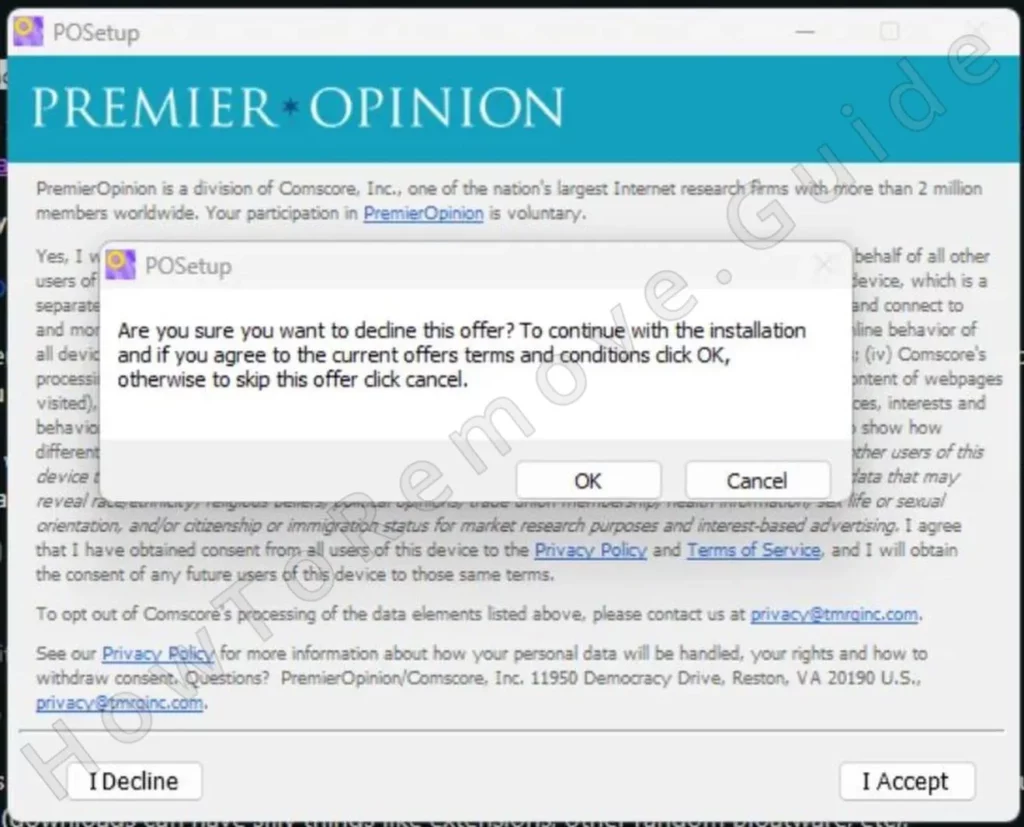
C’è una buona notizia, però: POSetup non possiede alcuna capacità dannosa. Secondo le nostre ricerche, non mostra annunci, non reindirizza il browser e non tenta di eseguire azioni direttamente dannose. Il suo unico obiettivo è quello di farvi installare Premier Opinion e, eventualmente, altre applicazioni adware o hijacker.
Naturalmente, questo è un motivo più che sufficiente per rimuoverlo, e anche il fatto che compaia regolarmente sul vostro schermo per ostacolarvi non aiuta. Quindi, ancora una volta, l’unica azione valida è la rimozione completa di questo malware e di qualsiasi altra cosa possa essere arrivata con esso.
Come avete ottenuto POSetup?
È comprensibile che non sappiate come sia stato scaricato sul vostro PC e perché sia in grado di avviarsi automaticamente. POSetup viene spesso fornito furtivamente in bundle con diversi tipi di programmi e a volte anche con gli aggiornamenti software.
Viene spesso distribuito insieme a programmi pirata e giochi craccati, ma questi non sono gli unici vettori di distribuzione. Anche le applicazioni open-source e le mod per i giochi più popolari (Minecraft, Roblox, ecc.) sono comuni portatori di POSetup. Ad esempio, un paio di utenti hanno segnalato di aver ricevuto questo malware dopo aver installato l’applicazione Cheat Engine, che di per sé è un software legittimo e sicuro.

Lascia un commento